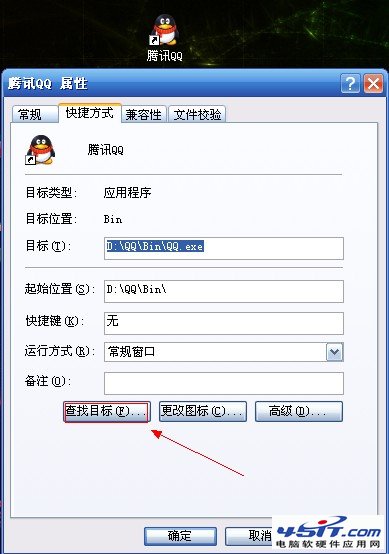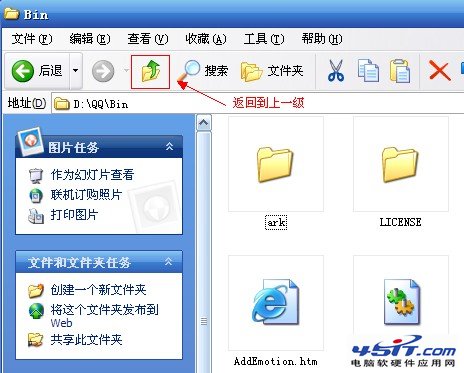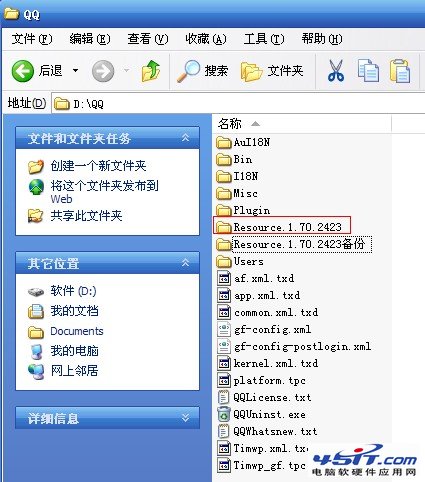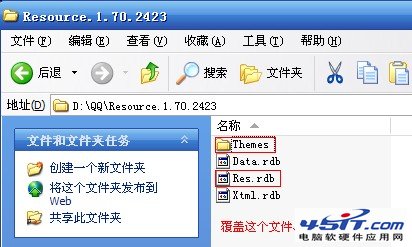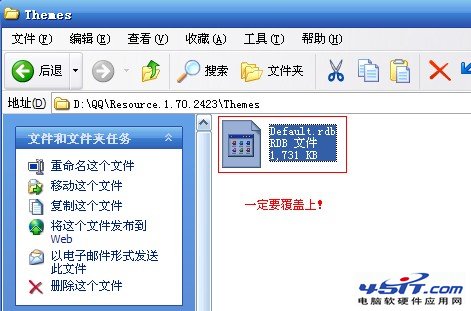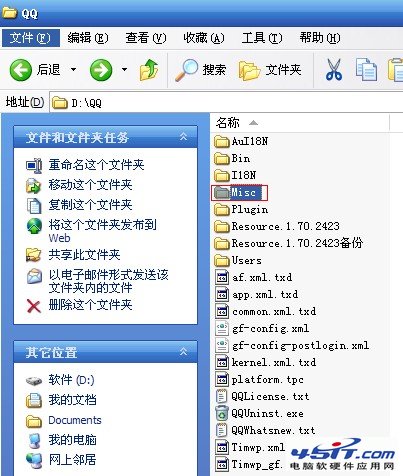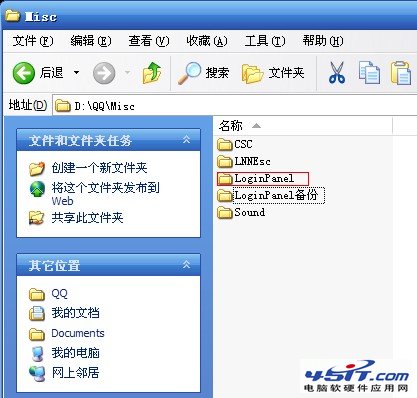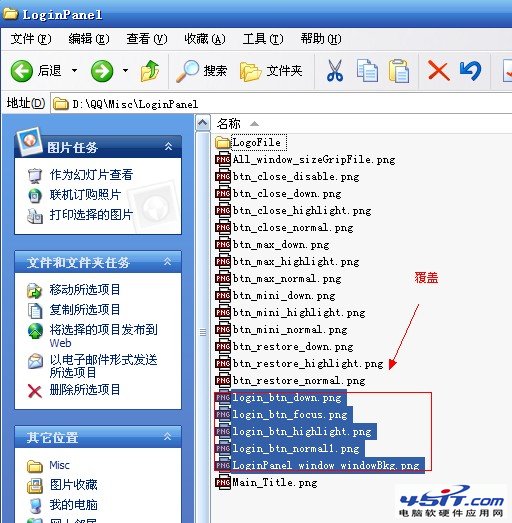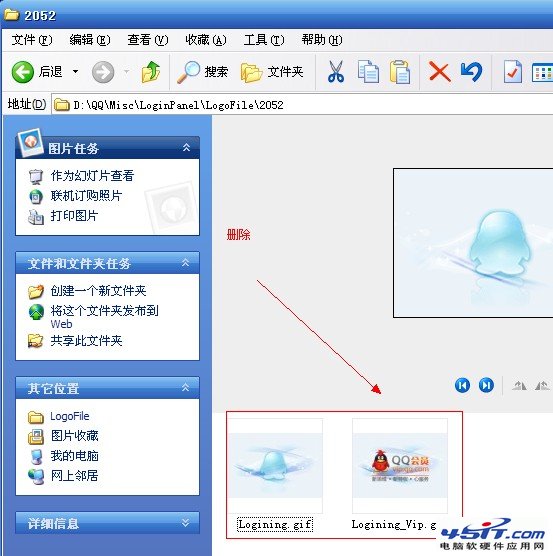|
第一步、右键QQ图标-属性后的图片
选择查找目标!这个就是找到你的QQ安装目录啦!不要找错哦
教程 2.点击查找目标后会出这个安装目录、返回上一级.
3.这个就QQ根目录、找到Resource开头的文件夹!不一定和我的文件名字一样! Resource开头的就对了!
4.然后打开下载好的透明皮肤补丁文件包、找到Res.rdb文件 直接解压覆盖到
5.在打开Themes文件夹、看到Default.rdb文件、然后覆盖下载好的补丁即可. 覆盖前要关闭QQ!和备份下~~~这样觉得不好可以恢复!
下面是进一步修改、可以不弄! 6.这个是修改登录界面图片、返回、找到Mis文件夹
6.看图、依次打开
7.这步是对有登录界面的补丁用的!如果补丁文件包里没有下面的几个文件就直接跳过~~~
8.这个是登录时等待的界面图片、可以自己制作、也可以直接删除!就变透明的了
这样就完成了QQ透明皮肤补丁覆盖的过程、大家可以去下载个补丁试试看 |